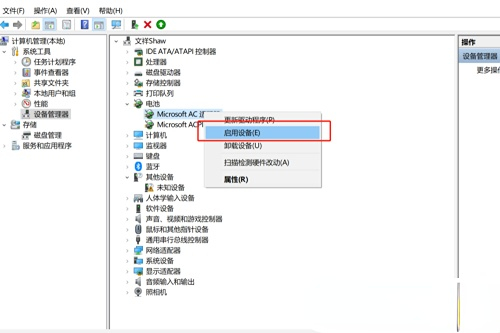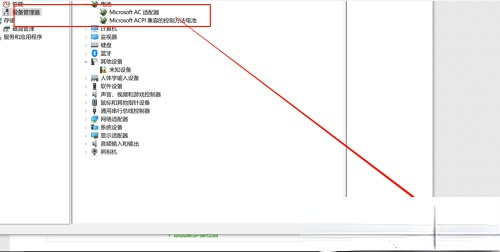Win10如何显示电池电量百分比?Win10显示电池电量百分比的方法
很多小伙伴不知道Win10如何显示电池电量百分比,所以下面小编就分享了Win10显示电池电量百分比的方法,一起跟着小编来看看吧,相信对大家会有帮助。
Win10如何显示电池电量百分比?Win10显示电池电量百分比的方法
方法一:
1、首先我们按下电脑键盘中的win键,然后我们输入系统,找到图标双击打开,如下图所示。
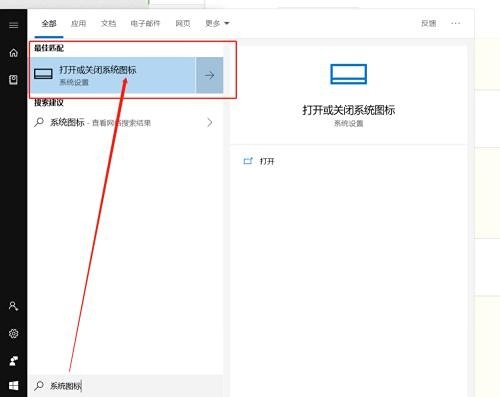
2、进入到系统界面以后,在这里我们找到电源的图标点击进入,我们在这里往下拉发现电源的开关是关着的,如下图所示。
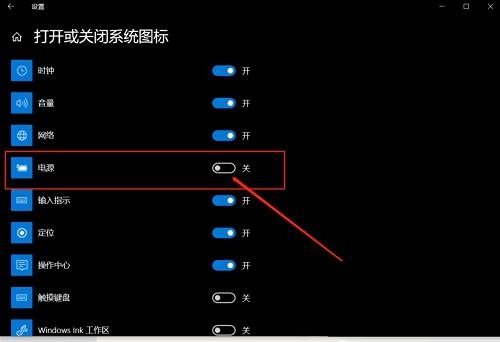
3、随后我们将开关打开,我们的任务栏就会显示电量图标了,如下图所示。
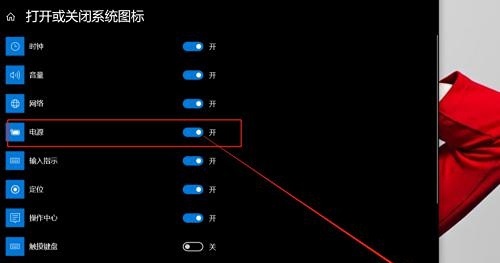
方法二:
1、首先我们在桌面中找到此电脑,右键点击此电脑,在弹出的弹窗中选择管理然后点击进入,如下图所示。
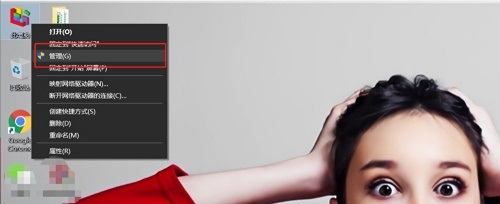
2、进入管理的界面以后,我们找到设备管理器,在这里选择电池,右键以后在弹窗中选择禁用该设备,如下图所示。
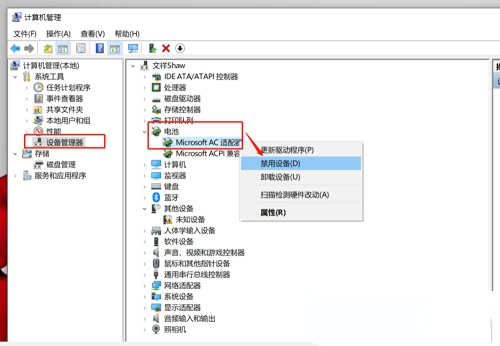
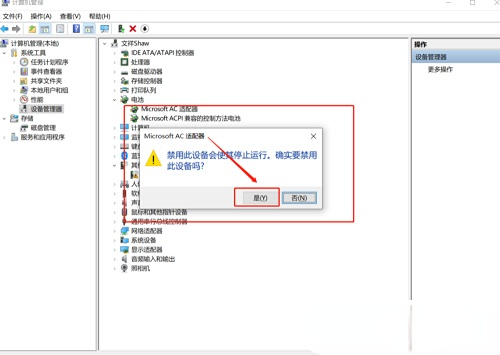
3、然后我们再次打开点击启用该设备,启用完成以后,我们的电量图标就会显示在任务栏中了,如下图所示。